win10如何映射网络驱动器如何连接共享文件夹 win10映射网络驱动器,连接共享文件夹的方法
时间:2017-07-04 来源:互联网 浏览量:
今天给大家带来win10如何映射网络驱动器如何连接共享文件夹,win10映射网络驱动器,连接共享文件夹的方法,让您轻松解决问题。
win10怎么映射网络文件夹,怎么连接共享文件夹具体方法如下:
1右键开始菜单图标,选择[运行],或者按快捷键Win+R
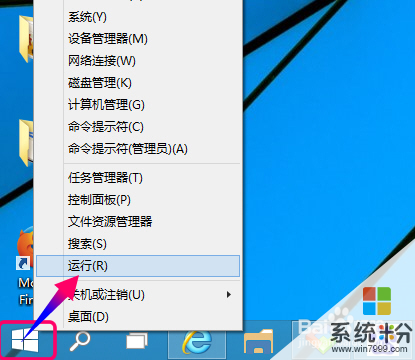 2
2在运行输入cmd,打开命令行
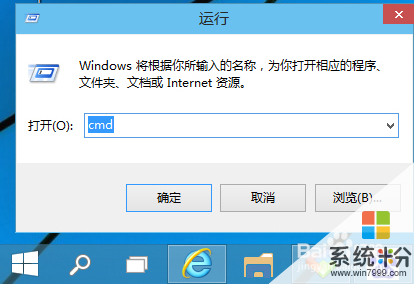 3
3输入start \192.168.1.250
更改为你对应电脑的IP地址
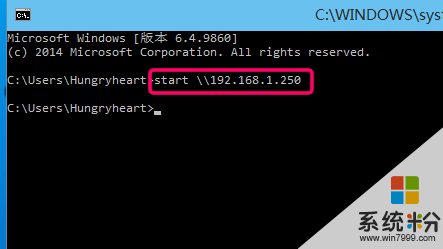 4
4如果你之前没有保存该电脑的凭据
请添加,因为重启后无法访问,需要再次输入用户帐号密码
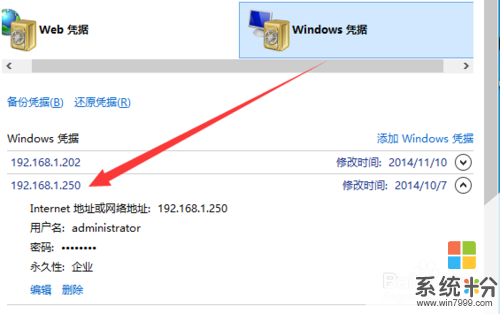 5
5打开共享电脑后,右键需要连接的共享文件
选择[映射网络驱动器]
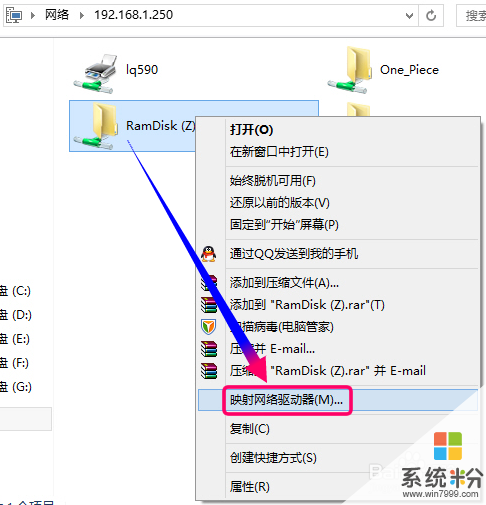 6
6然后给网络驱动器分配一个驱动号,也就是盘符
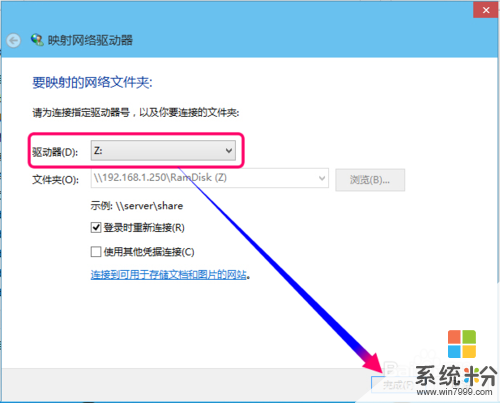 7
7点击完成后,就出现到我的电脑里面
以后这是不是很方便了
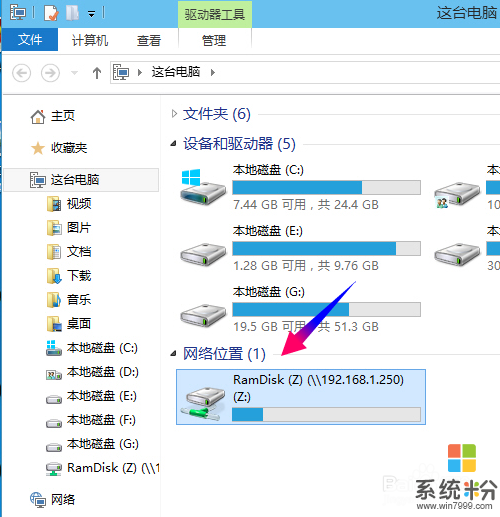
以上就是win10如何映射网络驱动器如何连接共享文件夹,win10映射网络驱动器,连接共享文件夹的方法教程,希望本文中能帮您解决问题。
我要分享:
上一篇:Win10桌面背景四周有黑边框怎么解决? Win10桌面背景四周有黑边框怎么处理?
下一篇:怎么安装win10操作系统,win10操作系统免费下载 安装win10操作系统,win10操作系统免费下载的方法
相关教程
- ·win10连接win7共享文件夹 win10无法访问win7共享文件夹怎么办
- ·mac如何访问windows共享?mac访问win10共享文件夹的连接方法!
- ·win10关闭共享文件夹 Win10如何停止共享文件夹
- ·同一个网络怎么共享文件 Win10怎样在局域网内实现文件夹共享
- ·win10局域网无法共享文件夹 win10系统局域网共享文件夹失败怎么解决
- ·win10 局域网文件共享 Win10如何在局域网内共享文件夹
- ·笔记本电脑怎么看电池损耗 win10如何查看笔记本电池磨损情况
- ·无线耳机可以连接电脑的吗 电脑win10无线蓝牙耳机连接教程
- ·可以放在电脑桌面的备忘录 win10如何在桌面上放置备忘录
- ·电脑怎么设置私密文件夹 如何在Win10上给文件夹设置密码
win10系统教程推荐
- 1 可以放在电脑桌面的备忘录 win10如何在桌面上放置备忘录
- 2 怎么卸载cad2014 CAD2014清理工具(win10系统)
- 3 电脑怎么设置网线连接网络 Win10笔记本电脑有线连接网络设置步骤
- 4电脑桌面无线网络图标不见了 win10 无线网络图标不见了怎么恢复
- 5怎么看到隐藏文件 Win10如何显示隐藏文件
- 6电脑桌面改到d盘,怎么改回c盘 Win10桌面路径修改后怎么恢复到C盘桌面
- 7windows过期不激活会怎么样 win10过期了还能更新吗
- 8windows10中文输入法用不了 Win10打字中文乱码怎么办
- 9windows怎么改壁纸 windows10如何更改桌面壁纸
- 10局域网共享电脑看不到 Win10 网络共享无法显示自己电脑的解决方法
win10系统热门教程
- 1 Win10系统任务栏显示windows defender图标该如何去掉?
- 2 window10右边通知栏怎么开 win10右下角通知栏丢失了
- 3 Win10怎么设置安全级别?Win10系统安全级别设置方法!
- 4win10登录组件错误4该怎么办?登录组件错误4 请重启电脑管家的解决方法
- 5win10怎么更新|win10如何升级
- 6win10系统优化怎么优化设置|win10系统优化设置方法
- 7win10右键菜单管理怎么操作|win10右键管理菜单方法
- 8win10如何调节音量|恢复win10单独调音量的方法
- 9升级Win10硬盘S.A.M.R.T或MBR异常的解决方法
- 10Win10复制路径的快捷键是什么?
最新win10教程
- 1 笔记本电脑怎么看电池损耗 win10如何查看笔记本电池磨损情况
- 2 无线耳机可以连接电脑的吗 电脑win10无线蓝牙耳机连接教程
- 3 可以放在电脑桌面的备忘录 win10如何在桌面上放置备忘录
- 4电脑怎么设置私密文件夹 如何在Win10上给文件夹设置密码
- 5怎么卸载cad2014 CAD2014清理工具(win10系统)
- 6电脑系统浏览器在哪里 Win10自带浏览器搜索方法
- 7台式电脑找不到开机键 win10开始按钮不见了怎么办
- 8电脑怎么设置网线连接网络 Win10笔记本电脑有线连接网络设置步骤
- 9电脑桌面无线网络图标不见了 win10 无线网络图标不见了怎么恢复
- 10电脑显示网络图标 win10怎么将网络连接图标添加到桌面
